Raspbian là hệ điều hành số 1 trên Raspberry Pi. Nó làm cho Raspberry Pi nhỏ bé có cảm giác giống như một máy tính với kích thước đầy đủ, cho phép người dùng truy cập trình duyệt web, tiện ích và thậm chí cả game.
Nhưng Raspbian không hỗ trợ mọi chương trình hiện có và người hâm mộ Spotify sẽ thất vọng khi biết rằng Raspberry Pi không thể phát Spotify trong trình duyệt web Chromium.
May mắn thay, bạn có thể thực hiện một vài chỉnh sửa để Spotify hoạt động trên Raspberry Pi và phát nhạc qua lựa chọn kết nối HDMI hoặc giắc cắm tai nghe. Dưới đây là cách nghe Spotify trên Raspberry Pi.
Cách nghe Spotify trên Raspberry Pi
Bước 1: Cài đặt Raspbian

Toàn bộ dự án này diễn ra trên Raspbian, vì vậy hãy lấy disk image và đặt nó vào thẻ nhớ microSD. Bạn có thể thực hiện việc này bằng quy trình chuẩn để cài đặt bất kỳ hệ điều hành nào trên Raspberry Pi.
Sau khi cài đặt Raspbian, bạn sẽ có một hệ điều hành tuyệt vời mà bạn có thể sử dụng để thực hiện các chức năng cơ bản của máy tính (như xử lý văn bản, duyệt web, v.v...) hoặc là điểm khởi đầu cho bất kỳ dự án Pi nào sử dụng Raspbian làm cơ sở.
Nhưng một điều bạn sẽ không thể làm được đó là sử dụng trình duyệt web Chromium đi kèm để truy cập trình phát web của Spotify. Nếu cố gắng, bạn sẽ phải chuyển hướng hoặc nhận được thông báo “Playback of protected content is not enabled”.
Bước 2: Mở Chromium và thêm tiện ích mở rộng User-Agent Switcher for Chrome
Bạn sẽ dùng tiện ích này để “lừa” trang web muốn sử dụng nghĩ rằng bạn đang chạy một trong những trình duyệt được hỗ trợ, mặc dù thực tế thì không phải.
Bước 3: “Giả vờ” đang sử dụng Internet Explorer 10
Giờ đây, bạn chỉ cần chọn “user agent” mới của mình trước khi cố gắng truy cập trình phát web của Spotify. Internet Explorer 10 sẽ hoạt động, vì vậy hãy tiếp tục và thực hiện điều đó: Điều hướng đến Internet Explorer > Internet Explorer 10 trong User-Agent Switcher cho cài đặt của Chrome.
Bước 4: Nghe Spotify thông qua giắc cắm tai nghe hoặc kết nối HDMI
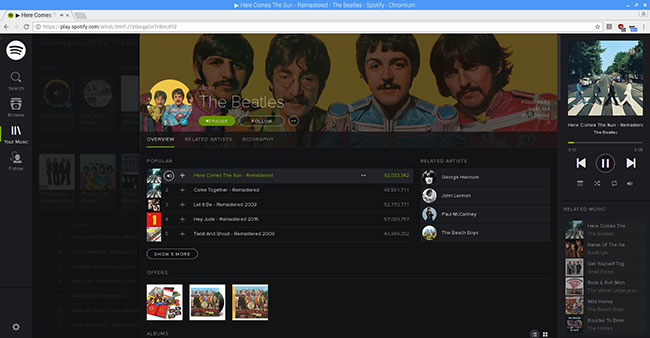
Nếu bạn hài lòng với việc sử dụng giắc cắm tai nghe, mọi thao tác đã hoàn thành ở đây! Bây giờ, Spotify tuyệt vời không biết rằng bạn đang sử dụng trình duyệt web Chromium và sẽ hoạt động tốt.
Theo mặc định, dự án này sẽ phát âm thanh ra giắc cắm tai nghe của Raspberry Pi (thay vì cổng HDMI), có nghĩa là bạn sẽ phải cắm dây phụ hoặc tai nghe để thưởng thức giai điệu của mình. Tuy nhiên, mọi thứ sẽ trở nên hoàn hảo khi kết nối với hệ thống âm thanh nổi lớn hơn!
Nếu bạn muốn sử dụng kết nối HDMI thay thế, chỉ còn một bước đơn giản cần làm. Trong Terminal, hãy chạy lệnh:
sudo raspi-config
Thao tác này sẽ cung cấp cho bạn một menu trong cửa sổ Terminal. Điều hướng đến Advanced Options > A4 Audio > Choose the audio output: 2 Force HDMI.
Xem thêm:
 Công nghệ
Công nghệ  AI
AI  Windows
Windows  iPhone
iPhone  Android
Android  Học IT
Học IT  Download
Download  Tiện ích
Tiện ích  Khoa học
Khoa học  Game
Game  Làng CN
Làng CN  Ứng dụng
Ứng dụng 




























 Linux
Linux  Đồng hồ thông minh
Đồng hồ thông minh  macOS
macOS  Chụp ảnh - Quay phim
Chụp ảnh - Quay phim  Thủ thuật SEO
Thủ thuật SEO  Phần cứng
Phần cứng  Kiến thức cơ bản
Kiến thức cơ bản  Dịch vụ ngân hàng
Dịch vụ ngân hàng  Lập trình
Lập trình  Dịch vụ công trực tuyến
Dịch vụ công trực tuyến  Dịch vụ nhà mạng
Dịch vụ nhà mạng  Quiz công nghệ
Quiz công nghệ  Microsoft Word 2016
Microsoft Word 2016  Microsoft Word 2013
Microsoft Word 2013  Microsoft Word 2007
Microsoft Word 2007  Microsoft Excel 2019
Microsoft Excel 2019  Microsoft Excel 2016
Microsoft Excel 2016  Microsoft PowerPoint 2019
Microsoft PowerPoint 2019  Google Sheets
Google Sheets  Học Photoshop
Học Photoshop  Lập trình Scratch
Lập trình Scratch  Bootstrap
Bootstrap  Văn phòng
Văn phòng  Tải game
Tải game  Tiện ích hệ thống
Tiện ích hệ thống  Ảnh, đồ họa
Ảnh, đồ họa  Internet
Internet  Bảo mật, Antivirus
Bảo mật, Antivirus  Doanh nghiệp
Doanh nghiệp  Video, phim, nhạc
Video, phim, nhạc  Mạng xã hội
Mạng xã hội  Học tập - Giáo dục
Học tập - Giáo dục  Máy ảo
Máy ảo  AI Trí tuệ nhân tạo
AI Trí tuệ nhân tạo  ChatGPT
ChatGPT  Gemini
Gemini  Điện máy
Điện máy  Tivi
Tivi  Tủ lạnh
Tủ lạnh  Điều hòa
Điều hòa  Máy giặt
Máy giặt  Cuộc sống
Cuộc sống  TOP
TOP  Kỹ năng
Kỹ năng  Món ngon mỗi ngày
Món ngon mỗi ngày  Nuôi dạy con
Nuôi dạy con  Mẹo vặt
Mẹo vặt  Phim ảnh, Truyện
Phim ảnh, Truyện  Làm đẹp
Làm đẹp  DIY - Handmade
DIY - Handmade  Du lịch
Du lịch  Quà tặng
Quà tặng  Giải trí
Giải trí  Là gì?
Là gì?  Nhà đẹp
Nhà đẹp  Giáng sinh - Noel
Giáng sinh - Noel  Hướng dẫn
Hướng dẫn  Ô tô, Xe máy
Ô tô, Xe máy  Tấn công mạng
Tấn công mạng  Chuyện công nghệ
Chuyện công nghệ  Công nghệ mới
Công nghệ mới  Trí tuệ Thiên tài
Trí tuệ Thiên tài  Bình luận công nghệ
Bình luận công nghệ